
通常は問題ありません。作業中にPC本体を損傷しない限り、SSDのアップグレードによって保証が無効になることはありません。LenovoはメモリやSSDなどのコンポーネントのアップグレードを推奨しており、詳細な手順はユーザーマニュアルに記載されています。ただし、アップグレード作業中に生じた人的な損傷については、保証対象外となる可能性があります。
注意点: すべての機種がアップグレードに対応しているわけではありません。一部の薄型ノートでは、メモリが基板に固定されていたり、SSDが取り外せない構造になっている場合があります。詳細はご購入の販売店にお問い合わせください。
お使いのLegionには通常、以下が含まれています:
| シリーズ | 主な特徴 | SSDインターフェースとスロット | メモリタイプとスロット | 実物の写真 |
|---|---|---|---|---|
Legion 5 (2025) | ミドルレンジのゲーミング、OLEDディスプレイ、優れた冷却性能 | - 2× M.2スロット(通常は1つのM.2 2242と1つのM.2 2280、両方ともPCIe NVMe Gen 4) - 一部のモデル:1× 2.5インチSATA HDD/SSDベイ(M.2スロットと排他利用) | - DDR4-3200(または新しいモデルではDDR5-5600) - 2 SO-DIMMスロット - デフォルト:16GBまたは32GB - 最大:64GB | |
Legion 5i | Legion 5のIntelベース版、同様のデザインと性能 | - 2× M.2 2280 PCIe NVMe - 一部のモデル:1× 2.5インチSATA HDD/SSDベイ(2番目のM.2と同時使用不可) | - DDR4-2933またはDDR4-3200 - 2 SO-DIMMスロット - デフォルト:8GBまたは16GB - 最大:64GB | |
Legion Slim 7i | 軽量、ポータブル、クリエイターや外出先でのゲーマーに最適 | - 2× M.2 2280 PCIe NVMe (Gen 4) - 2.5インチSATAベイなし | - DDR5-5600 - 2 SO-DIMMスロット - デフォルト:16GB - 最大:64GB | |
Legion Pro 5i/5 | 高性能ゲーミング、カスタマイズ可能なRGB、高度な冷却 | - 2× M.2 2280 PCIe NVMe (Gen 4) - SATAベイなし | - DDR5-5600 - 2 SO-DIMMスロット - デフォルト:16GBまたは32GB - 最大:64GB | |
Legion Pro 7i | デスクトップクラスの性能、ハードコアゲーマーやプロフェッショナルに最適 | - 2× M.2 2280 PCIe NVMe (Gen 4) - SATAベイなし | - DDR5-5600 - 2 SO-DIMMスロット - デフォルト:32GB - 最大:64GB | |
Legion 9i | プレミアムな作り、AI強化、3Dディスプレイサポート | - 2× M.2 2280 PCIe NVMe (Gen 4) - 最大8TBのSSDをサポート | - DDR5-5600 - 2 SO-DIMMスロット - デフォルト:32GB - 最大:192GB |
レノボ レギオン SSD 換装ソリューション
レノボ レギオン SSD 換装のための高性能PCIe 4.0オプション:
| インターフェース規格 | 推奨モデル |
|---|---|
PCIe 4.0 NVMe | • Samsung 980 Pro(最大読み取り速度 7、450 MB/s) • WD Black SN850X(最大読み取り速度 7、300 MB/s) • Crucial P5 Plus(最大読み取り速度 7、400 MB/s) • Seagate FireCuda 530(最大読み取り速度 7、300 MB/s) • Kingston Fury Renegade(最大読み取り速度 7、300 MB/s) |
PCIe 3.0 NVMe | • Samsung 970 EVO Plus(最大読み取り速度 5、000 MB/s) • WD Blue SN570 • Crucial P3(最大読み取り速度 5、000 MB/s) |

自動4Kアライメント システムをSSDに移行すると、4Kアライメントが自動的に実行され、SSDの性能を引き出す。
GPTとMBR対応 システムを移行する時、自動的にSSDに適切なパーティション方式にする。
NTFSとFAT32対応 さまざまなファイルシステム対応。
速度が速い 先進的なアルゴリズムを利用し、最大3000MB /分の速度を達する。
多機能 システム移行、バックアップ、HDDクローン、クリーンアップ等の機能ある。
自動4Kアライメント 4KアライメントでSSDの性能を引き出...
NTFSとFAT32対応 さまざまなファイルシステム対応。
GPTとMBR対応 自動的にSSDに適切なパーティション方式...

Legion 5 / Legion 5i:

Legion Slim 7i:

Legion Pro 5i / 5:

Legion Pro 7i:

Legion 9i:



ステップ 1:PC/ノートPCにRenee Beccaをダウンロードしてインストールします。
ステップ 2:適切な機能を使用してデータとシステムを転送します。
| 機能名 | 特徴 | 適した用途 |
|---|---|---|
ハードディスククローン/システムディスクのクローン | 選択したディスクの正確なコピーを作成し、マウスでパーティション境界を移動してパーティションサイズを調整し、クローンされたハードディスクの起動を可能にします。 | 完全なSSD交換 |
システム移行 | Windowsシステムパーティションのみを別のハードディスクに移行することをサポートします。 | デュアルドライブ構成、HDDからSSDへの移行 |
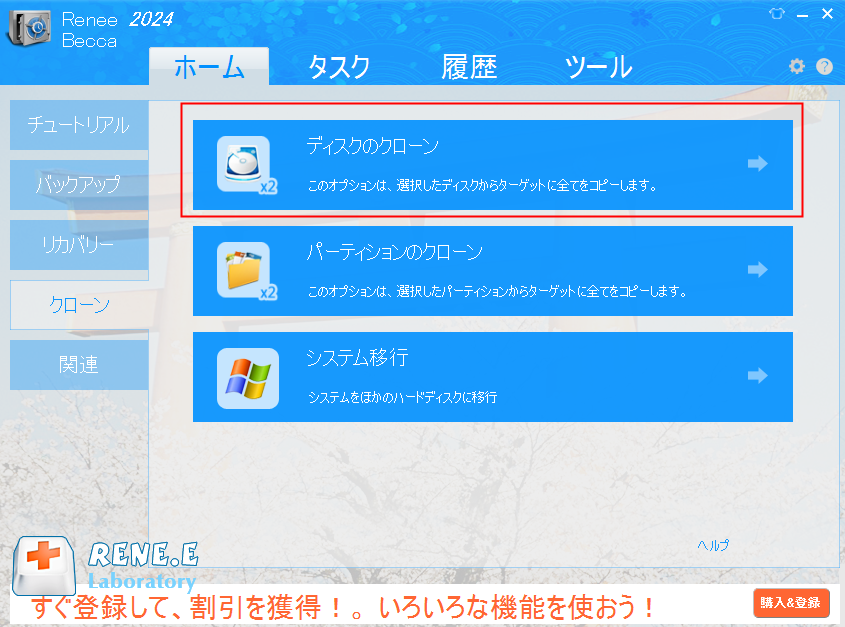
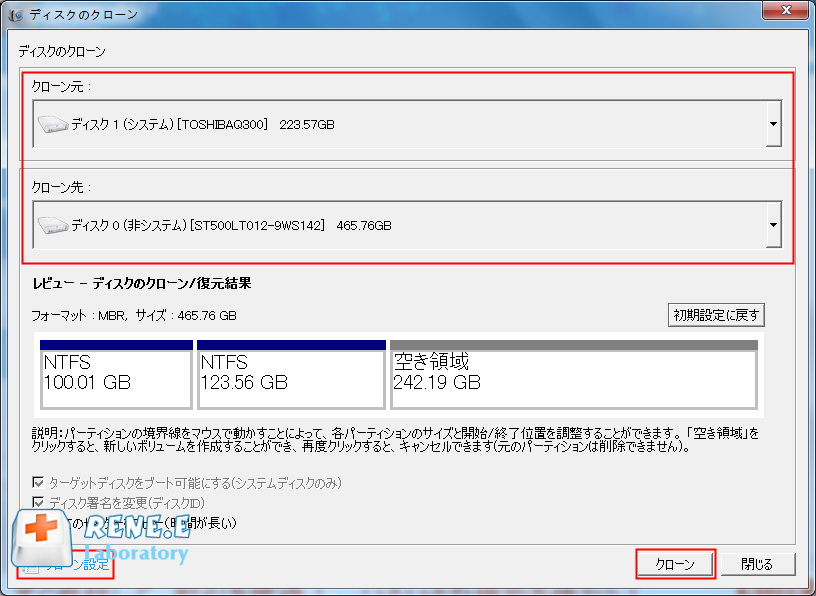

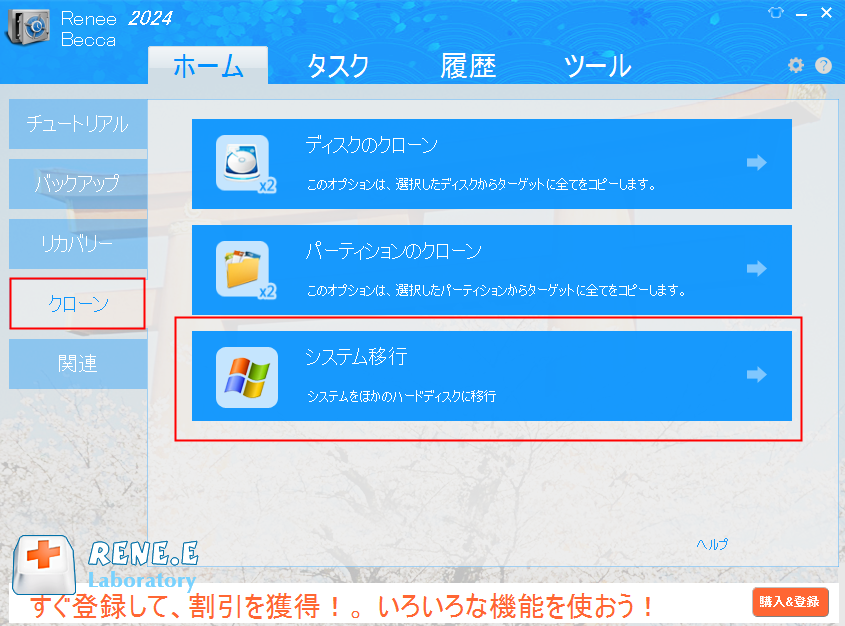

ステップ 3:進行状況バーが100%に達するのを待ち、移行が成功したことを確認します。
ステップ 4:CrystalDiskInfoなどのソフトウェアを使用して、新しいドライブの状態を確認します。
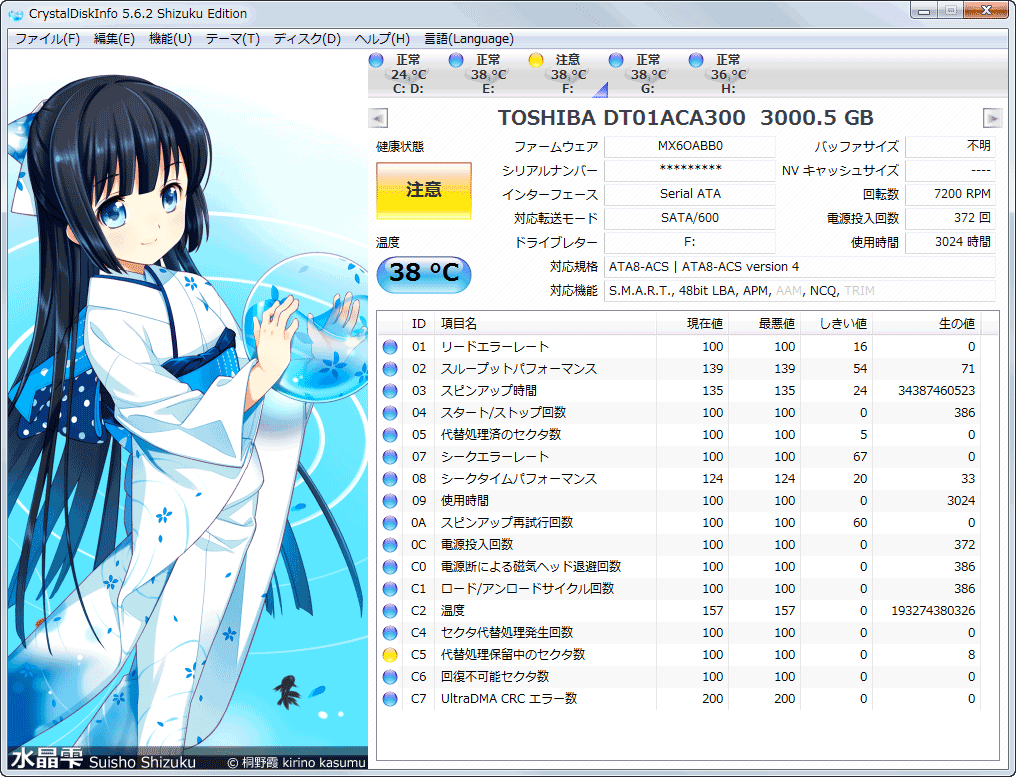


自動4Kアライメント システムをSSDに移行すると、4Kアライメントが自動的に実行され、SSDの性能を引き出す。
GPTとMBR対応 システムを移行する時、自動的にSSDに適切なパーティション方式にする。
NTFSとFAT32対応 さまざまなファイルシステム対応。
速度が速い 先進的なアルゴリズムを利用し、最大3000MB /分の速度を達する。
多機能 システム移行、バックアップ、HDDクローン、クリーンアップ等の機能ある。
自動4Kアライメント 4KアライメントでSSDの性能を引き出...
NTFSとFAT32対応 さまざまなファイルシステム対応。
GPTとMBR対応 自動的にSSDに適切なパーティション方式...
Lenovo LegionのSSDを換装できますか?
レノボ レギオン SSD 換装でサポートされる最大SSD容量はどれくらいですか?
Lenovo LegionにはいくつのSSDスロットがありますか?
Lenovo LegionノートPCでサポートされる最大SSD容量はどれくらいですか?

自動4Kアライメント システムをSSDに移行すると、4Kアライメントが自動的に実行され、SSDの性能を引き出す。
GPTとMBR対応 システムを移行する時、自動的にSSDに適切なパーティション方式にする。
NTFSとFAT32対応 さまざまなファイルシステム対応。
速度が速い 先進的なアルゴリズムを利用し、最大3000MB /分の速度を達する。
多機能 システム移行、バックアップ、HDDクローン、クリーンアップ等の機能ある。
自動4Kアライメント 4KアライメントでSSDの性能を引き出...
NTFSとFAT32対応 さまざまなファイルシステム対応。
GPTとMBR対応 自動的にSSDに適切なパーティション方式...
関連記事 :
2025-07-03
Imori : SSD キャッシュメカニズムは、高速ストレージを活用してデータアクセスを劇的に加速し、現代のAIや機械学習ワークロードにとって不...
【2025最新】Razer BladeのSSD・メモリ増設で性能アップ!失敗しない手順ガイド
2025-06-24
Satoshi : Razer BladeのSSDとメモリをこの信頼できるステップごとのガイドでアップグレードしましょう。互換性のあるSSDの選び方...
SSD寿命が伸びる!2025年最新ウェアレベリング&ガベージコレクション対策
2025-07-03
Imori : SSDデバイスのウェアレベリングとガベージコレクションは、データを効率的に管理し、ドライブの性能を向上させ、SSDの寿命を大幅に...
人気SSDコントローラー&ファームウェア一覧【2024年最新モデルまとめ】
2025-07-03
Ayu : 最新のSSDコントローラとファームウェアのリストをご紹介します。主要なモデルや特徴、さらに一般ユーザーから企業向けまで幅広い用途...








Legion 5 ProのSSDアップグレードでおすすめある?
最近PCゲーマーデビューしたけど、512GBのSSDがもう75%埋まっちゃってる!もっと容量欲しいな!PCのこと初心者(ずっとコンソールゲーマーだったw)。
いいSSDのオススメ教えて!1~2TBのドライブならしばらく持つかなって思ってる。LegionにM.2スロットが何個あるか分からないんだよね。
自分、結構器用だからYouTubeのチュートリアル見ながらなら取り付けできそう。フォーマットがよくわかんないんだよね。簡単?もう一個スロットあったら、1TBのSSDポンって入れるだけでいい?システムが自動で新しいドライブに保存してくれるの?それとも手動で設定必要?
アドバイスよろしくね!(^^)d
追記:GamerXXXSさんのLegion 5 Proが2025年モデルでAMD Ryzen 7 5800Hなら、PCIe 3.0 NVMeで十分。PCIe 4.0でも動くけど、3.0の速度になるよ。インテルモデルならPCIe 4.0で速さアップできる。
スペック:
OS:Windows 11 Home
CPU:AMD Ryzen 7 5800H
ディスプレイ:16インチ QHD IPS LCD、LEDバックライト、100% sRGB(アンチグレア)、165Hz、HDR 400
メモリ:16GB DDR4 3200MHz
ストレージ:512GB NVMe TLC SSD
グラフィック:NVIDIA GeForce RTX 3070
光学ドライブ:なし
オーディオ:2 x 2Wスピーカー
バッテリー:最大4.2時間
無線:2 x 2 802.11AX Wi-Fi、Bluetooth 5
ウェブカメラ:720Pカメラ、デュアルアレイマイク
重さ:2.45kg
SSDアップグレードはSamsung 970 EVO Plusに決めたよ。
なんでこれ選んだの?俺もLegion 5 Proアップグレードしたいんだよね。
ヒートシンク付きのNVMeでもいい?それとも付いてないやつ買って、Legion付属のヒートシンク使うべき?
M.2のネジって付いてくる?それともSSDに付いてるの?
ヒートシンクいらなかったよ!Legion 5 Proに最初から付いてた。WD Black 2TB SN770 M.2 2280 PCIe Gen4 NVMe入れて、今もバッチリ動いてる。
参考になれば!(^_^)
ブラウジングみたいな軽い作業で熱くなる?
ゲームやアイドル時の温度はどう?
温度は問題ないけど、負荷高いとノートPCのファンがちょっとうるさいかな。ゲーミングPCなら普通だよね。
2025年モデルのLegion 5i Pro(インテルi7、RTX 3070)持ってる。PCIe 4.0 SSD対応っぽいんだけど、合うGen 4 SSDのおすすめある?
ありがとー!
Crucialのメモリチェッカーで調べたら、DDR4 CL=22 NON-ECC SODIMMって出てきた。
多分1x8GBで、スロット1個空いてると思う。
8GBに16GB追加して動く?それとももう1個8GB買うべき?8GB売って16GBにする?
主にオフィス作業、軽いゲーム用。
スペックシート:https://psref.lenovo.com/syspool/Sys/PDF/Legion/Lenovo_Legion_5_17ARH05H/Lenovo_Legion_5_17ARH05H_Spec.PDF
AMD 5700X | 3080 FE RX 580 8GB | B550i Strix | Corsair RGB Pro 32GB 3200 CL16 | Corsair SF750 | Q58X3 | Dell S2721DGF | SN850X 2TB | Adata SX8200 Pro 1TB | Keychron Q2 | Nuphy Halo 65
AMD 5700X | 3080 FE RX 580 8GB | B550i Strix | Corsair RGB Pro 32GB 3200 CL16 | Corsair SF750 | Q58X3 | Dell S2721DGF | SN850X 2TB | Adata SX8200 Pro 1TB | Keychron Q2 | Nuphy Halo 65
Crucialの16GB DDR4 3200MHz CL22(もしくは2933MHz/2666MHz)CT16G4SFRA32A注文した。
次はストレージ!今512GB SSD(Lenovo Hynix BC511 512GB M.2 PCIe 2242、読み込み2300MB/s、書き込み1000MB/s)。
スペックシートだとドライブ2つまで:2.5インチHDD x1 + M.2 SSD x1(2.5インチHDDは最大1TB、M.2 2242 SSDは最大512GB、M.2 2280 SSDは最大1TB)。
2.5インチベイにSSD入れられる?それともHDDだけ?
AMD 5700X | 3080 FE RX 580 8GB | B550i Strix | Corsair RGB Pro 32GB 3200 CL16 | Corsair SF750 | Q58X3 | Dell S2721DGF | SN850X 2TB | Adata SX8200 Pro 1TB | Keychron Q2 | Nuphy Halo 65
今の512GB M.2は読み込み2300MB/s、書き込み1000MB/s。2.5インチHDDベイ外せばM.2スロットもう一つある。
新しい1TB M.2をメインのWindowsドライブにして、512GBはサブストレージにしたい。512GBから1TBにクローンするにはどうする?ソフト開発用に使ってるけど、この構成で大丈夫?もっとアップグレード必要?
元々ゲーミング用に買ったけど、今はほぼコーディング用。
AMD 5700X | 3080 FE RX 580 8GB | B550i Strix | Corsair RGB Pro 32GB 3200 CL16 | Corsair SF750 | Q58X3 | Dell S2721DGF | SN850X 2TB | Adata SX8200 Pro 1TB | Keychron Q2 | Nuphy Halo 65
AMD 5700X | 3080 FE RX 580 8GB | B550i Strix | Corsair RGB Pro 32GB 3200 CL16 | Corsair SF750 | Q58X3 | Dell S2721DGF | SN850X 2TB | Adata SX8200 Pro 1TB | Keychron Q2 | Nuphy Halo 65
Crucial 16GB DDR4 3200MHz CL22(もしくは2933/2666MHz)CT16G4SFRA32A買った。
https://www.amazon.co.jp/gp/product/B08C511GQH
そしたらKingston FURY Impact 32GB (2x16GB) 3200MHz DDR4 CL20見つけて。
https://www.amazon.co.jp/gp/product/B097QJ25NY
Kingstonの方がいい?32GBなのは分かってるけど、SODIMMとしてどっちが優秀?
上のアップグレードは順調だったけど、ThinkPad T480(RAMとSSD)アップグレードしたら完全に失敗。電源すら入らない。
めっちゃ初心者感出てるw